桌面时间日历怎么设置
更新时间:2024-01-19 15:54:37作者:jiang
在现代社会随着电脑的普及和使用频率的增加,人们对于高效管理时间的需求也越来越迫切,而在日常生活中,日历作为一种重要的时间管理工具,更是不可或缺。为了方便起见,许多人选择在电脑桌面上设置日历,这样不仅可以随时查看日期,还能及时安排自己的工作和生活。如何在电脑桌面上设置日历呢?下面将为大家介绍一些简单的方法,帮助大家更好地利用桌面时间日历,提高时间管理的效率。
具体方法:
1.第一步:在电脑桌面单击鼠标右键选择“小工具”。
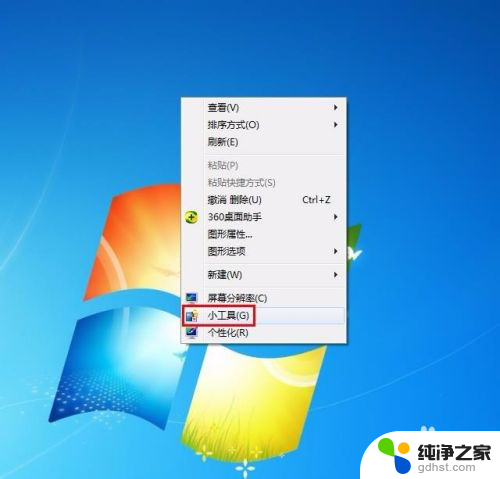
2.第二步:在弹出工具选择框中双击选择日历。
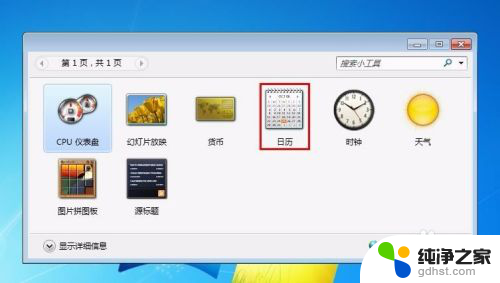
3.第三步:如下图所示,日历会自动显示在电脑桌面的右上角。

4.第四步:在日历上单击鼠标右键,选择“移动”。可以将日历拖动至任意位置。
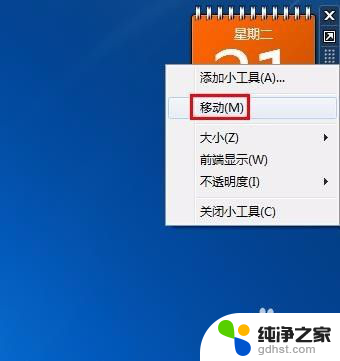

5.第五步:在日历上单击鼠标右键选择“大小”,根据自己的需要选择大尺寸或者是小尺寸。


6.第六步:在日历上单击鼠标右键选择“关闭小工具”或者直接单击关闭按钮,就可以去掉桌面日历了。

以上就是桌面时间日历设置的全部内容,如果您遇到这种情况,可以按照以上方法解决,希望对大家有所帮助。
- 上一篇: 电脑开机特别慢,开机后特别卡
- 下一篇: wps怎么删除西文空格
桌面时间日历怎么设置相关教程
-
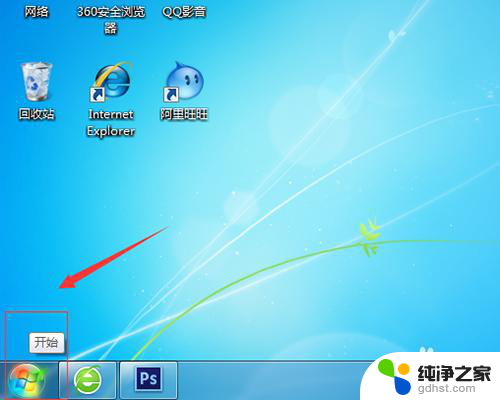 怎样把时间和日历显示在桌面
怎样把时间和日历显示在桌面2024-02-23
-
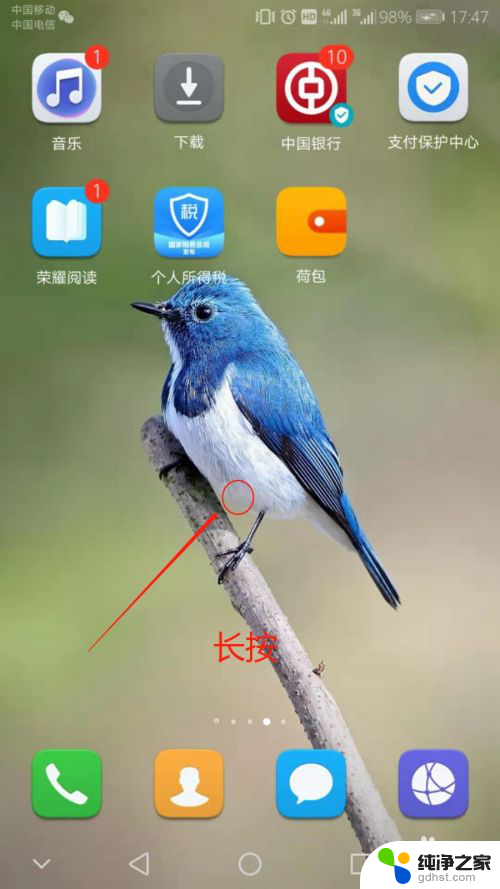 手机如何设置日历桌面
手机如何设置日历桌面2024-05-03
-
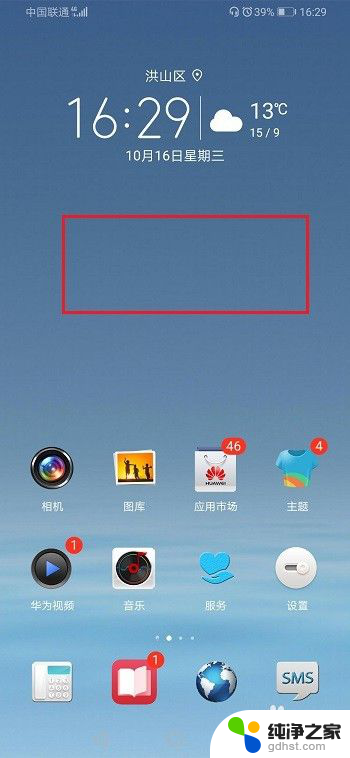 华为手机桌面怎么设置时间
华为手机桌面怎么设置时间2023-11-29
-
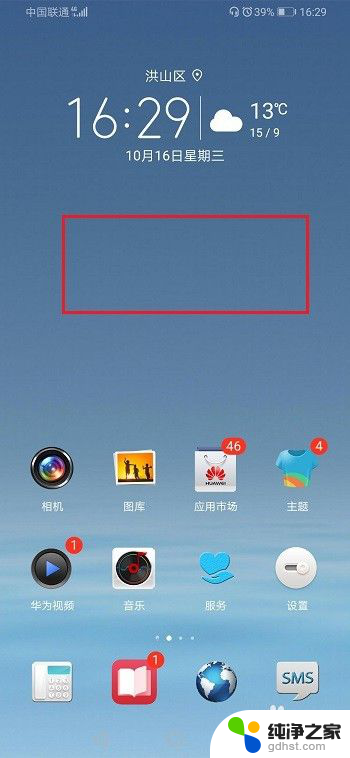 华为p50e怎么设置桌面时间
华为p50e怎么设置桌面时间2023-12-15
电脑教程推荐